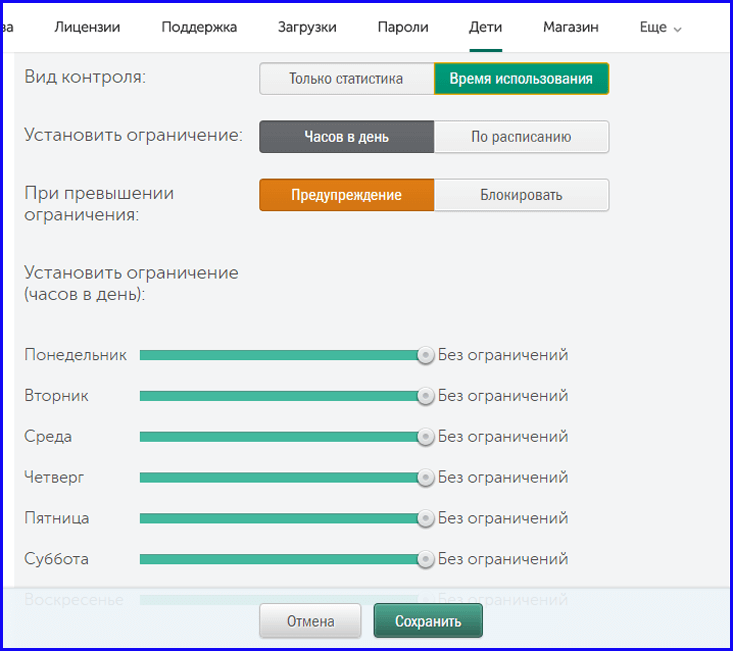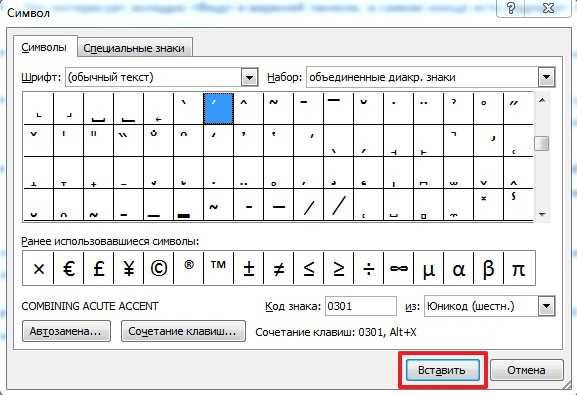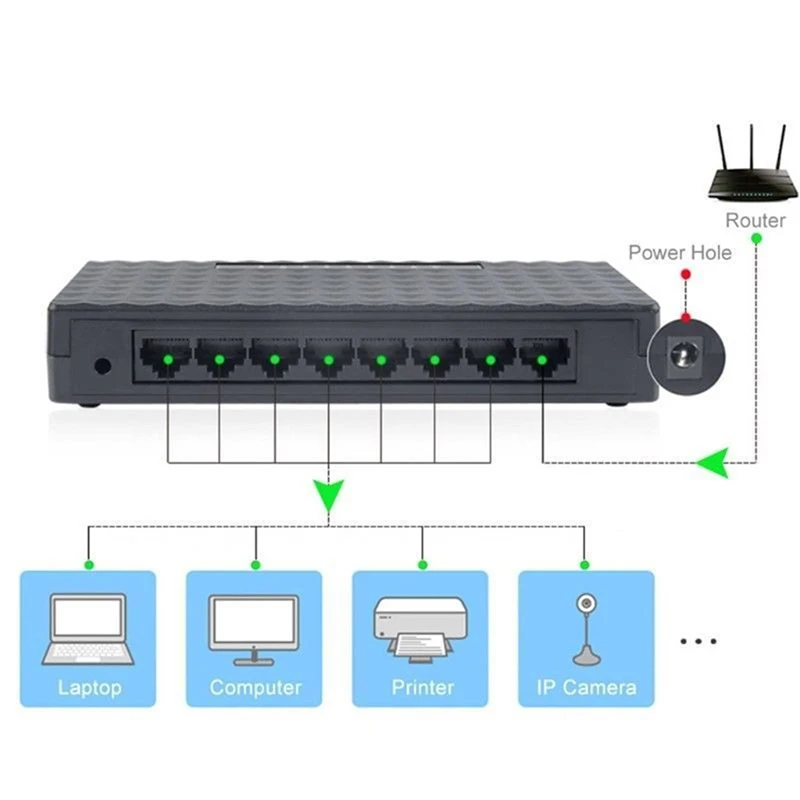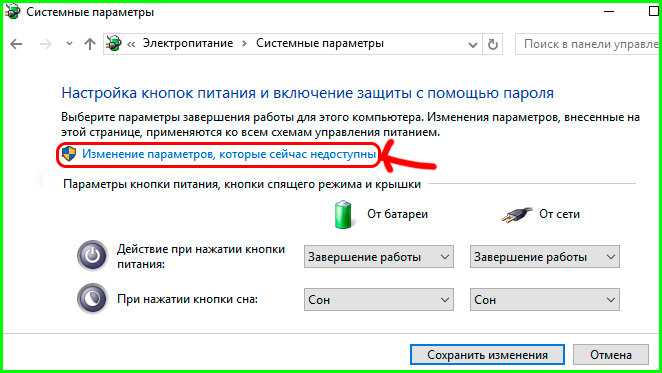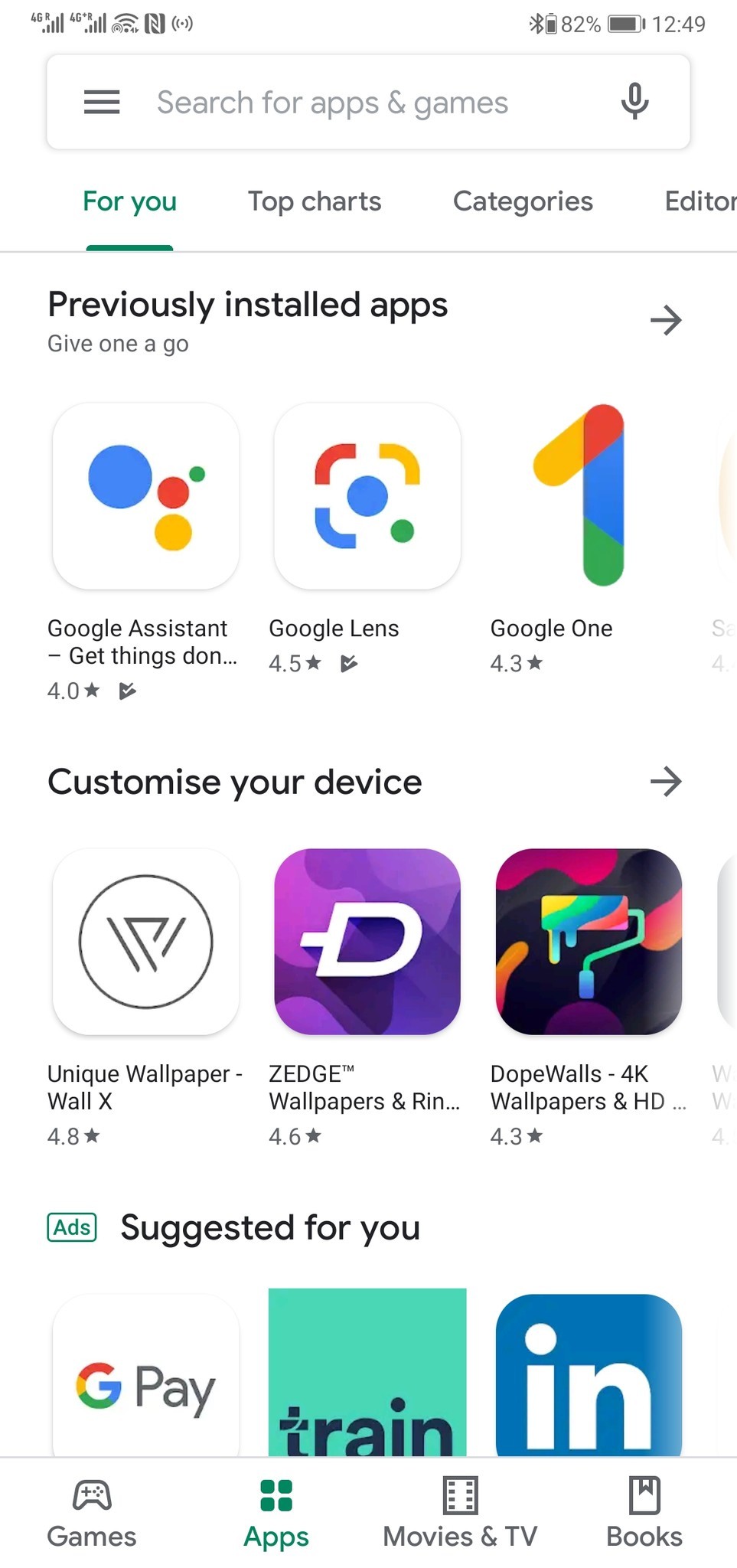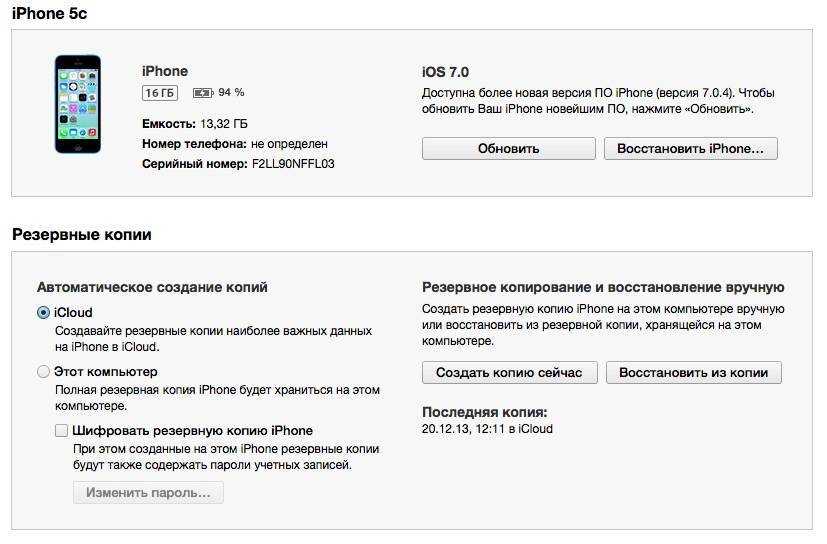Программа для открытия файлов psd
Как открыть файлы PSD без Photoshop: 11 программ и сервисов
14 декабря 2020 Веб-сервисы
Просматривайте, конвертируйте и редактируйте изображения с помощью этих бесплатных инструментов.
Перечисленные ниже программы и сервисы не претендуют на звание полноценной замены Photoshop. Даже самые продвинутые из них предлагают меньше возможностей и могут не распознавать некоторые слои.
Но если вам нужно лишь посмотреть PSD‑файл, конвертировать его в другой формат или внести простые правки, этих инструментов будет достаточно.
1. GIMP
- Тип: редактор, конвертер.
- Платформы: Windows, macOS, Linux.
GIMP предназначен для обработки фотографий, дизайна и рисования. Хотя этот редактор уступает по количеству функций Photoshop, это тоже программа профессионального класса. Она позволяет работать со слоями и конвертировать PSD во множество популярных форматов, включая JPEG, PNG, GIF, PDF, WEBP и BMP.
GIMP →
Сейчас читают 🔥
- Как скачать видео с YouTube на любое устройство
2. Autodesk SketchBook
- Тип: редактор, конвертер.
- Платформы: Windows, macOS, Android, iOS.
Это кросс‑платформенное приложение заточено под рисование эскизов, но также сгодится для простого редактирования изображений. С помощью программы вы можете подкорректировать размер, стереть лишние элементы или нанести пометки. Autodesk SketchBook поддерживает слои. Открытый файл можно конвертировать в такие форматы, как JPEG, PNG и BMP. Приложение бесплатное, но только для некоммерческого использования.
Загрузить
Цена: Бесплатно
Загрузить
Цена: Бесплатно
Autodesk Sketchbook →
3.
 Artweaver
Artweaver- Тип: редактор, конвертер.
- Платформа: Windows.
Мощная программа для рисования, которую используют как любители, так и профи. Artweaver отображает слои, позволяет вырезать фрагменты, накладывать фильтры и рисовать поверх изображений кистями. Открытый PSD‑файл можно сохранять в BMP, JPEG, GIF, PNG и других форматах. Всё перечисленное доступно в бесплатной версии программы. Платная стоит 34 евро и предлагает больше возможностей для рисования.
Artweaver →
4. Paint.NET
- Тип: редактор, конвертер.
- Платформа: Windows.
Относительно простой фоторедактор, который позволяет накладывать различные эффекты, корректировать цвета, вырезать фрагменты, менять размер и рисовать поверх изображений. По умолчанию Paint.NET не читает PSD. Но вы можете установить бесплатный плагин, который добавит в программу поддержку формата. После этого вы сможете редактировать PSD‑файлы и сохранять результат в JPEG, PNG, GIF, WEBP, BMP и не только.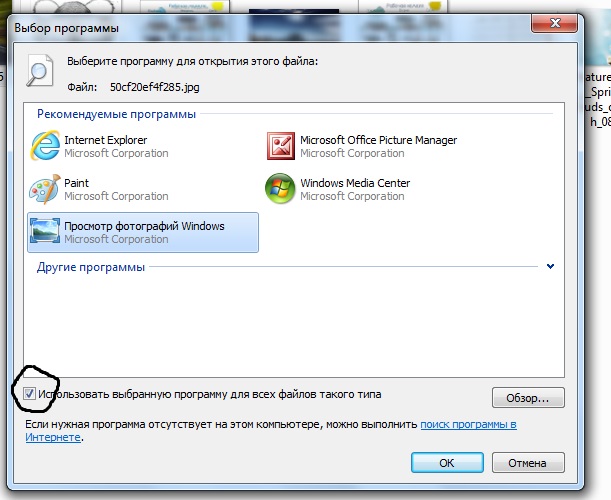
Чтобы установить PSD‑плагин, действуйте так:
- Скачайте и инсталлируйте Paint.NET.
- Скачайте плагин и разархивируйте его.
- Закройте Paint.NET, если он запущен.
- Перейдите в папку, в которую вы установили программу, и откройте в ней каталог FileTypes.
- Скопируйте сюда содержимое архива.
Paint.NET →
5. Photopea
- Тип: редактор, конвертер.
- Платформа: веб.
Главное преимущество этого инструмента в том, что вам ничего не надо устанавливать. Просто заходите на сайт Photopea, загружаете PSD‑файл и можете работать. Интерфейс очень похож на Photoshop и предлагает массу инструментов для ретуши, дизайна и рисования. Открытый файл можно конвертировать во множество популярных форматов — от JPEG до PDF.
Сервис бесплатный, но отображает рекламу. За 9 долларов в месяц можно отключить объявления и расширить лимит истории изменений с 30 до 60 действий.
Photopea →
6.
 XnView MP
XnView MP- Тип: просмотрщик, редактор, конвертер.
- Платформы: Windows, macOS, Linux.
Мощный кросс‑платформенный просмотрщик, который читает больше 500 форматов изображений, среди которых есть и PSD. Программа также поддерживает некоторые функции редактора: вы можете корректировать цвета, накладывать эффекты, вырезать участки и менять размер снимков. И наконец, XnView MP позволяет конвертировать PSD во все популярные форматы изображений. А вот слои программа не распознаёт.
XnView MP →
7. FastStone Image Viewer
- Тип: просмотрщик, редактор, конвертер.
- Платформа: Windows.
FSIV позволяет просматривать PSD и выполнять базовые операции во встроенном редакторе — от цветокоррекции до изменения размера. Но только над всем изображением в целом, а не отдельными слоями. Документы можно конвертировать в 20 различных форматов, включая JPG, PNG и GIF.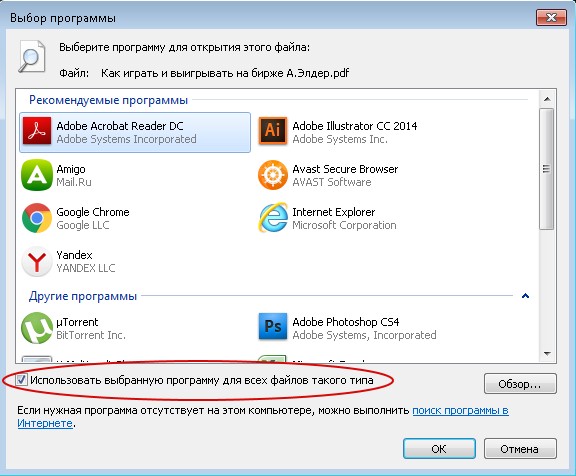
FastStone Image Viewer →
8. IrfanView
- Тип: просмотрщик, конвертер
- Платформа: Windows.
Ещё один всеядный просмотрщик, который читает в том числе PSD. Редактировать слои в IrfanView нельзя, зато программа позволяет конвертировать PSD‑файлы в JPEG, PNG, GIF, WEBP, BMP и прочие форматы. Другой плюс IrfanView — высокая скорость работы даже на слабых ПК.
IrfanView →
9. PSD Viewer
- Тип: просмотрщик, конвертер.
- Платформы: веб, Windows.
PSD Viewer — это простой сервис для просмотра и конвертации PSD онлайн. Открытый документ можно преобразовать в JPEG, PNG, GIF, BMP и TIFF прямо в браузере. Кроме того, у PSD Viewer есть приложение для Windows, но программа работает только как просмотрщик.
PSD Viewer →
10. «Фото» от Apple
- Тип: просмотрщик, редактор, конвертер.
- Платформа: iOS.
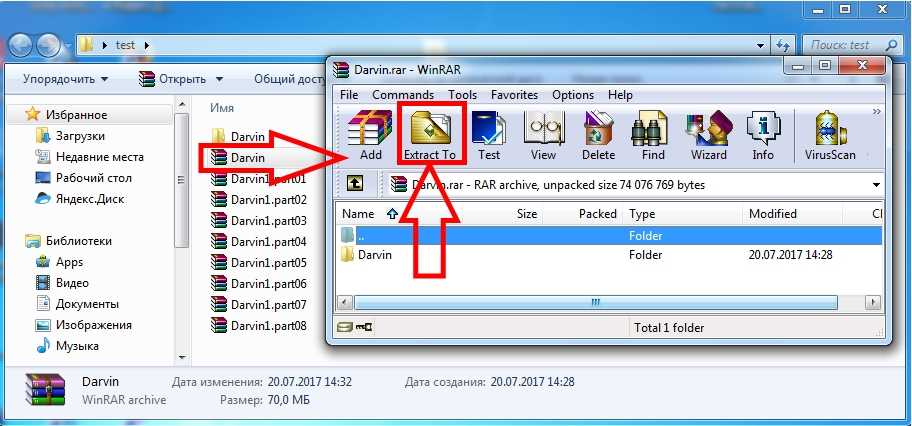
Стандартное iOS‑приложение «Фото» позволяет открывать PSD без дополнительных программ. С его помощью также можно корректировать цвета, накладывать фильтры и конвертировать документ в формат JPG.
11. Google Drive
- Тип: просмотрщик.
- Платформы: веб, Android, iOS.
В качестве простого просмотрщика PSD‑файлов можно использовать Google Drive. Загрузите документ в облако — и сможете просмотреть его на сайте или в приложениях сервиса.
Загрузить
Цена: Бесплатно
Загрузить
Цена: Бесплатно
Google Drive →
Этот материал впервые был опубликован в марте 2017 года. В мае 2020‑го мы обновили текст.
Читайте также 🎨🖥📸
- 15 лучших графических редакторов, которые не стоят ни копейки
- 30 книг, которые полезно прочитать любому дизайнеру
- 75 горячих клавиш для продуктивной работы в Photoshop
- 15 лучших фоторедакторов для разных платформ
- 12 возможностей «Просмотра» macOS, которые вам точно пригодятся
Что такое PSD файл – как открыть, использование и конвертация
PSD-файл используется, в основном, в Adobe Photoshop в качестве формата по умолчанию для сохранения данных.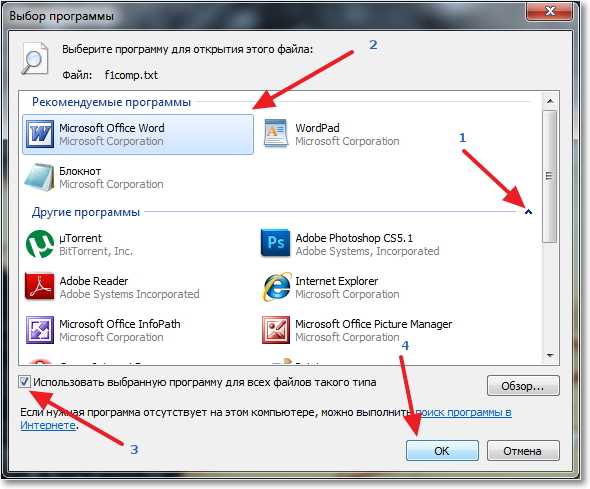 Файлы с этим расширением называются файлами документов Adobe Photoshop и имеют собственный формат, разработанный Adobe.
Файлы с этим расширением называются файлами документов Adobe Photoshop и имеют собственный формат, разработанный Adobe.
Хотя некоторые PSD-файлы содержат только одно изображение и ничего более, обычное использование PSD-файла включает в себя гораздо больше, чем просто сохранение файла изображения. Они поддерживают несколько изображений, объектов, фильтров, текста и т.д., а также используют слои, векторные контуры, фигуры и прозрачность.
Например, скажем, у вас пять изображений в одном файле PSD, каждое на своем отдельном слое. Вместе изображения выглядят так, как будто они находятся на одном плоском изображении, но, в действительности, они подвижны и полностью редактируемы в своих собственных слоях – так же, как если бы вы работали с отдельными изображениями. Вы можете открыть этот PSD-файл столько раз, сколько захотите, и вносить изменения в отдельные слои, не затрагивая другие.
PSD также является аббревиатурой от других технологических терминов, таких как персональный защищенный диск, программируемые системные устройства, устройство с общим доступом к портам и дизайн коммутатора пакетов, но ни один из них не связан с форматом файла Adobe Photoshop Document.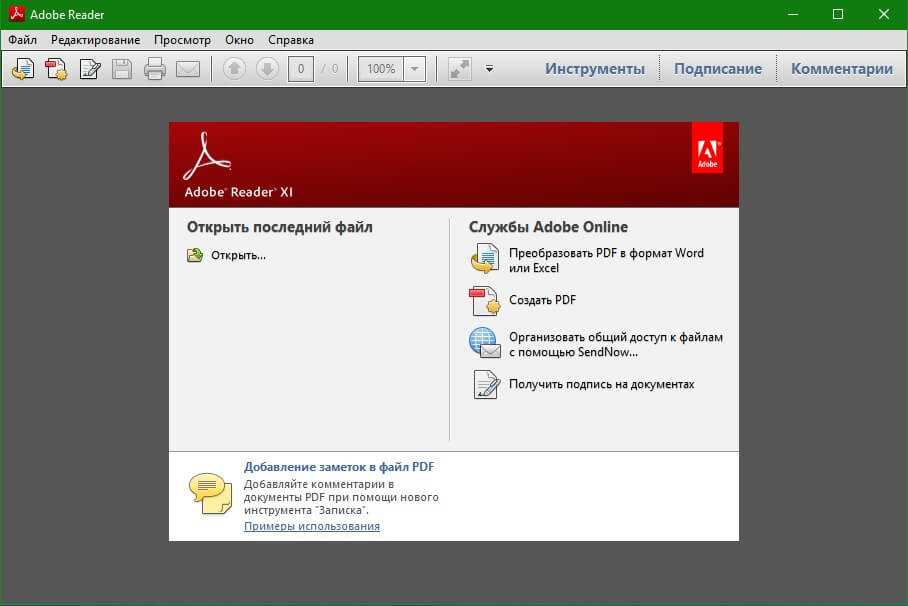
Как открыть файл PSD
Лучшими программами для открытия и редактирования PSD-файлов являются Adobe Photoshop и Adobe Photoshop Elements, а также CorelDRAW и Corel PaintShop Pro.
Другие программы Adobe также могут использовать PSD-файлы, такие как Adobe Illustrator, Adobe Premiere Pro и Adobe After Effects. Эти программы, в основном, используются для редактирования видео или аудио, а не в качестве графических редакторов, таких как Photoshop.
Если вы ищете бесплатную программу для открытия PSD-файлов, мы рекомендуем GIMP. Это чрезвычайно популярный и совершенно бесплатный инструмент для редактирования/создания фотографий, который открывает файлы PSD и другие форматы файлов. Вы также можете использовать GIMP для редактирования PSD-файлов, но у вас могут возникнуть проблемы с распознаванием сложных слоев и других расширенных функций, которые могли использоваться в Photoshop при создании файла.
Paint.NET (с плагином Paint.NET PSD) – это ещё одна бесплатная программа, такая как GIMP, которая может открывать PSD-файлы.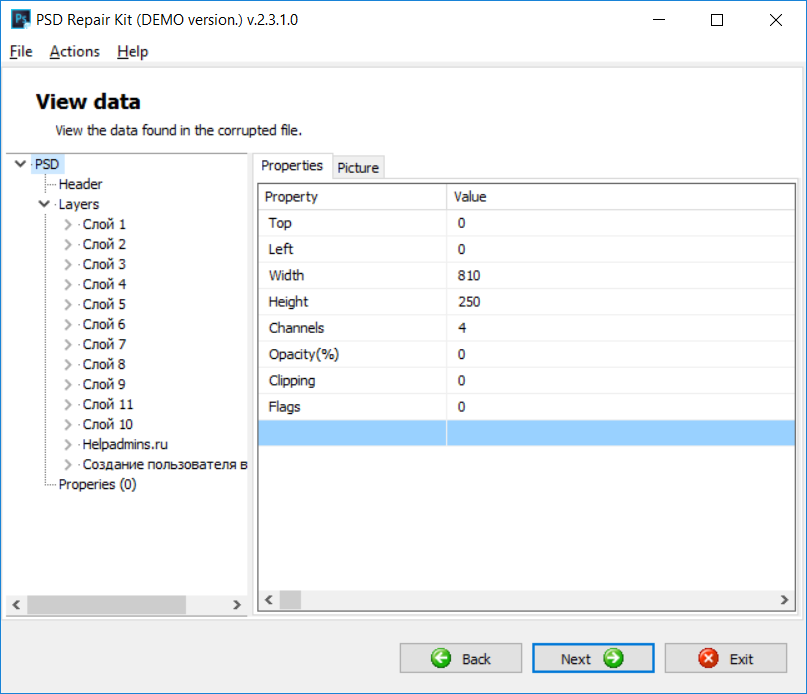 Другие бесплатные фоторедакторы также поддерживают открытие PSD-файлов, а некоторые также могут сохранять в формате PSD.
Другие бесплатные фоторедакторы также поддерживают открытие PSD-файлов, а некоторые также могут сохранять в формате PSD.
Если вы хотите быстро открыть файл PSD без Photoshop, мы настоятельно рекомендуем Photopea. Это бесплатный онлайн-редактор фотографий, который запускается в вашем браузере и позволяет не только просматривать все слои PSD, но и выполнять некоторые операции редактирования... хотя это не похоже на то, что предоставляет Photoshop. Вы также можете использовать Photopea для сохранения файлов обратно на компьютер в формате PSD.
IrfanView, PSD Viewer и Apple QuickTime Picture Viewer – часть бесплатной программы QuickTime – также будут открывать PSD-файлы, но вы не можете использовать их для редактирования PSD-файла. У вас также не будет никакой поддержки слоев, потому что они просто действуют как просмотрщик PSD.
Apple Preview, входящий в состав macOS, должен по умолчанию открывать файлы PSD.
Как конвертировать PSD файл
Наиболее распространенная причина для преобразования файла PSD, вероятно, заключается в том, что вы не можете использовать его как обычный файл изображения, например, файл JPG, PNG, BMP или GIF. Таким образом, вы можете загрузить изображение онлайн (многие сайты не принимают PSD-файлы) или отправить его по электронной почте, чтобы его можно было открыть на компьютерах, которые не используют редакторы PSD.
Таким образом, вы можете загрузить изображение онлайн (многие сайты не принимают PSD-файлы) или отправить его по электронной почте, чтобы его можно было открыть на компьютерах, которые не используют редакторы PSD.
Если у вас есть Photoshop на вашем компьютере, преобразовать PSD-файл в формат файла изображения очень просто: используйте пункт меню Файл → Сохранить как...
Если у вас нет Photoshop, один из быстрых способов конвертировать PSD-файл в PNG, JPEG, SVG (вектор), GIF или WEBP – через PhotoPea File → Export as option.
Большинство вышеперечисленных программ, которые поддерживают редактирование или просмотр PSD-файлов, могут конвертировать PSD в другой формат, используя процесс, аналогичный Photoshop и Photopea.
Вы должны знать, что преобразование PSD-файла в обычный файл изображения сгладит или объединит все слои в один однослойный файл. Это означает, что после преобразования файла PSD невозможно преобразовать его обратно в PSD, чтобы снова использовать слои.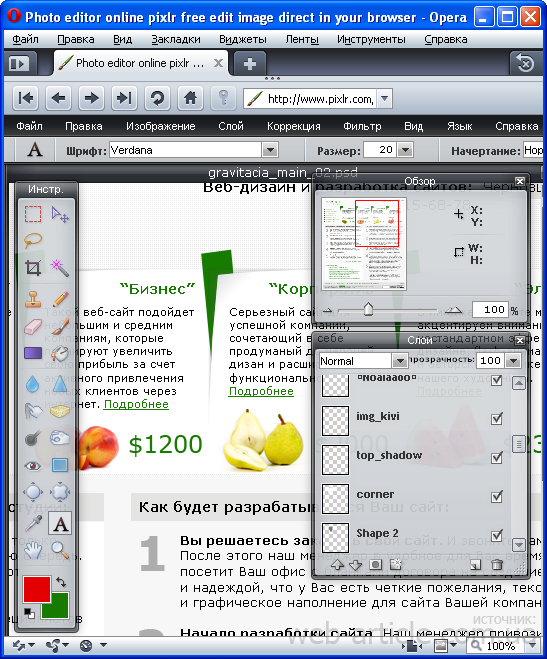 Вы можете избежать этого, сохранив оригинальный файл .PSD вместе с вашими конвертированными версиями.
Вы можете избежать этого, сохранив оригинальный файл .PSD вместе с вашими конвертированными версиями.
Дополнительная информация о файлах PSD
PSD-файлы имеют максимальную высоту и ширину 30000 пикселей, а также максимальный размер 2 ГБ.
Подобным PSD форматом является PSB (Adobe Photoshop Large Document), который поддерживает большие изображения, до 300000 пикселей, а размер файла до 4 экзабайт (4000000000 ГБ).
У Adobe есть некоторые дополнительные сведения о формате файла PSD в документе Спецификация формата файла Adobe Photoshop на их сайте.
Имейте в виду, что некоторые расширения файлов похожи на .PSD, но не имеют ничего общего с этим форматом изображения. WPS, XSD и PPS – лишь некоторые примеры такого сходства. Дважды проверьте расширение файла, чтобы убедиться, что это PSD-файл, прежде чем заключить, что вы не можете открыть файл с помощью программ редактирования PSD.
8 лучших способов открыть файл PSD без Photoshop
Photoshop определенно справился с форматом файла PSD. Он сохраняет полное состояние еще редактируемого изображения, поэтому вы можете закрыть его и возобновить работу позже.
Он сохраняет полное состояние еще редактируемого изображения, поэтому вы можете закрыть его и возобновить работу позже.
Проблема в том, что PSD не является открытым форматом, так как он может быть открыт только определенными приложениями, которые знают формат файла. Ваша лучшая ставка? Оплатите план подписки Adobe Photoshop CC.
Но если вы не хотите или не можете себе этого позволить, то как вы можете открывать файлы PSD? В этом случае вы можете попробовать один из бесплатных вариантов, которые мы нашли для вас. Имейте в виду, однако, что большинство следующих приложений фактически не могут редактировать PSD-файлы — они могут только просматривать PSD-файлы как сглаженные изображения. Если вам в любом случае нужен просмотр плоского изображения, то эти варианты стоит попробовать.
GIMP должен быть вашей первой остановкой при попытке бесплатно открыть и отредактировать файл PSD. Это не только лучшая бесплатная альтернатива Photoshop, но и доступная для Windows, Mac и Linux, поэтому вы можете изучить ее один раз и использовать во всех своих системах.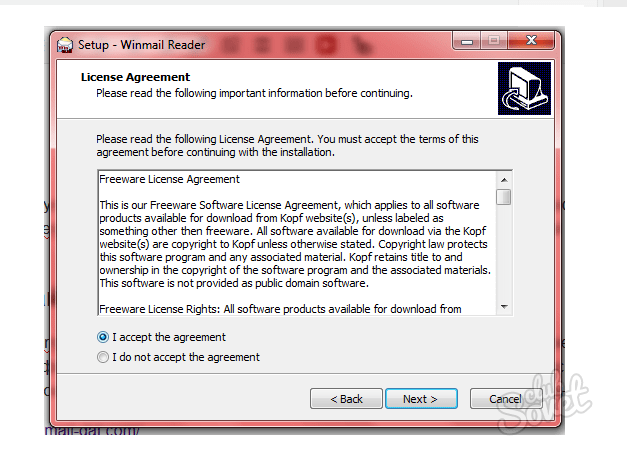
А если непонятно, то да, поддержка PSD встроена прямо в приложение. Не нужно возиться со сторонними плагинами или чем-то еще.
- Перейдите к Файл > Открыть .
- Найдите и выберите файл PSD.
- Щелкните Открыть .
Преимущество GIMP в том, что он может обрабатывать отдельные слои файла PSD. Недостатком является то, что некоторые слои не читаются в GIMP или должны быть растрированы, чтобы GIMP мог с ними работать. Сохранение поверх PSD может испортить файл, если вы собираетесь открыть его в Photoshop позже.
GIMP — это программное обеспечение с открытым исходным кодом, которое имеет несколько преимуществ (например, возможность просмотра исходного кода в любое время). Лучший способ открыть файл PSD — получить план подписки Adobe Photoshop CC, но GIMP хорош, если вам нужна бесплатная альтернатива.
Gimp также имеет бесплатные плагины для загрузки.
Скачать: GIMP (бесплатно)
Paint.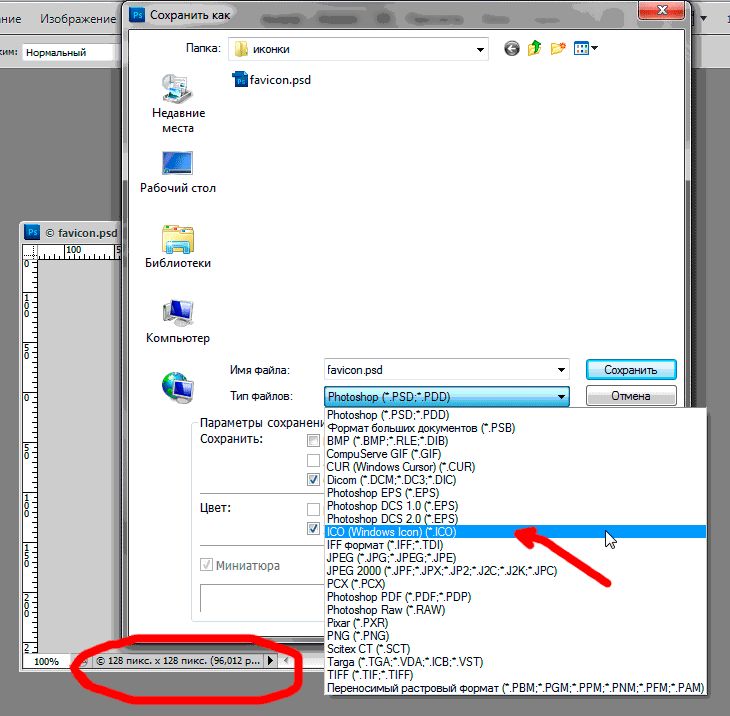 NET точно знает, чем он хочет быть: одной из лучших альтернатив Microsoft Paint, не такой раздутой или пугающей для изучения, как GIMP или Adobe Photoshop. Это точно посередине.
NET точно знает, чем он хочет быть: одной из лучших альтернатив Microsoft Paint, не такой раздутой или пугающей для изучения, как GIMP или Adobe Photoshop. Это точно посередине.
Но если вы хотите сделать его более мощным, вы можете это сделать, установив различные сторонние плагины. И если вы собираетесь это сделать, есть один плагин, который вам обязательно нужно использовать: плагин PSD.
- Загрузите подключаемый модуль PSD.
- Извлеките содержимое ZIP-файла.
- Скопируйте файл PhotoShop.dll .
- Перейдите в папку установки Paint.NET (расположение по умолчанию — C:/Program Files/paint.net ).
- Вставьте файл PhotoShop.dll в подпапку FileTypes .
- Запустите Paint.NET.
С установленным плагином вы сможете без проблем открывать файлы PSD. Обратите внимание, что хотя Paint.NET обычно прекрасно справляется со слоями PSD, время от времени вы будете сталкиваться с проблемами, поскольку Paint.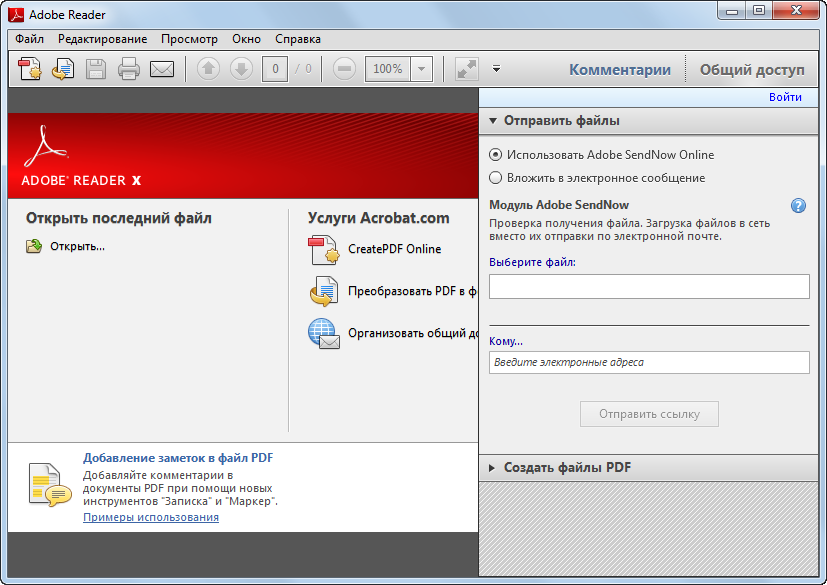 NET не поддерживает все функции Photoshop.
NET не поддерживает все функции Photoshop.
Тем не менее, Paint.NET по-прежнему является отличной альтернативой, если вам нужно отредактировать файл PSD и у вас нет опыта работы с Photoshop.
Скачать: Paint.NET (бесплатно)
Если вы никогда раньше не слышали о Photopea, вас ждет сюрприз. Это менее известное веб-приложение в основном похоже на онлайн-альтернативу Adobe Photoshop или GIMP. Очевидно, что это не так хорошо — веб-приложения редко приближаются к своим настольным аналогам, — но все же полезно.
Планировка похожая, так что вы будете чувствовать себя как дома. Хотите открыть файл PSD? Это просто.
- Перейдите к Файл > Открыть .
- Найдите и выберите файл PSD.
- Щелкните Открыть .
И самое интересное, что Photopea может считывать отдельные слои, чего нельзя ожидать от бесплатного веб-приложения. Тем не менее, это здорово, что вы можете бесплатно редактировать свои PSD-файлы, где бы вы ни находились.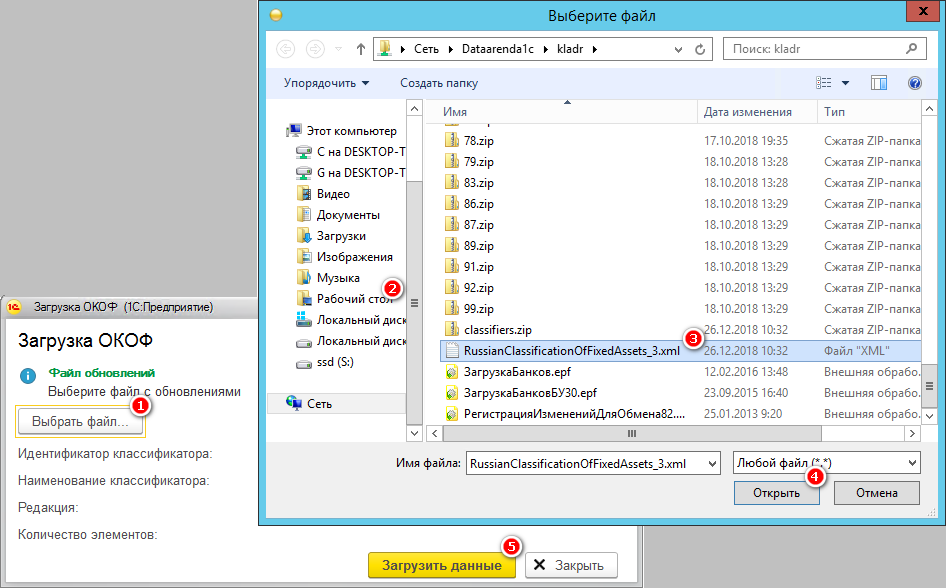 Просто подключитесь к любому компьютеру.
Просто подключитесь к любому компьютеру.
С Photopea вы также можете загружать и загружать дополнительные шрифты, что делают некоторые альтернативы Photoshop.
XnView — это бесплатный органайзер изображений, который позволяет просматривать и упорядочивать коллекции изображений различными способами, а также обрабатывать их с помощью основных инструментов редактирования изображений, таких как цветовые палитры, фильтры, эффекты и повороты.
Самое замечательное в этом малоизвестном приложении то, что оно может считывать более 500 форматов и экспортировать в более чем 70 форматов, поэтому оно полезно не только для просмотра изображений, но и для их преобразования.
- Перейдите к Файл > Открыть .
- Найдите и выберите файл PSD.
- Щелкните Открыть .
При загрузке вы можете выбрать один из трех типов установки: минимальный, стандартный и расширенный. Для минимального требуется наименьшее количество места на диске, и это все, что вам нужно для открытия файлов PSD.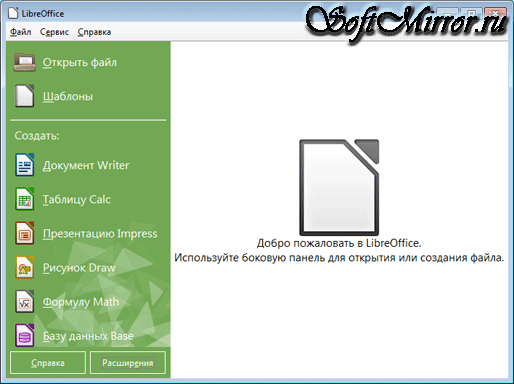 Нет необходимости в надстройках, плагинах или чем-то подобном.
Нет необходимости в надстройках, плагинах или чем-то подобном.
Подумайте о загрузке XnView, если вам нужно просмотреть PSD-файл и вы не хотите его редактировать или занимать лишнее место на диске.
Скачать: XnView (бесплатно)
IrfanView похож на XnView в том смысле, что в основном используется в качестве средства просмотра и преобразования изображений. Он может не поддерживать столько форматов, сколько XnView, но поддерживает все важные — и это все, что действительно важно, верно?
Хотя IrfanView может легко отображать плоские PSD-файлы, он не может редактировать или сохранять их, если вы сначала не экспортируете их в другой формат.
- Перейдите к Файл > Открыть .
- Найдите и выберите файл PSD.
- Нажмите Открыть .
Мы рекомендуем сохранить это приложение в вашей системе. Используйте его в качестве основного средства просмотра изображений, и оно вас никогда не разочарует. Самое приятное то, что он очень легкий и быстрый. Кроме того, вы можете дополнительно улучшить IrfanView с помощью некоторых отличных плагинов.
Самое приятное то, что он очень легкий и быстрый. Кроме того, вы можете дополнительно улучшить IrfanView с помощью некоторых отличных плагинов.
Скачать: IrfanView (бесплатно)
Использование Google Диска в качестве средства просмотра файлов может показаться странным, но вы вполне можете это сделать, и это работает довольно хорошо. Как и многие другие типы файлов, файлы PSD можно просматривать на Google Диске в Интернете.
- Посетите страницу Google Диска.
- Нажмите Мой диск и выберите Загрузка файла .
- Найдите и выберите файл PSD.
- Щелкните Открыть .
- Дважды щелкните файл, чтобы просмотреть его.
Когда бы вы использовали Google Диск для этого? Может быть, когда вы не на своем компьютере и не можете установить какое-либо другое программное обеспечение. Также легко управлять общими файлами на Google Диске, поэтому это может быть полезно, если вам нужна простая программа для просмотра PSD, чтобы делиться работой с другими людьми.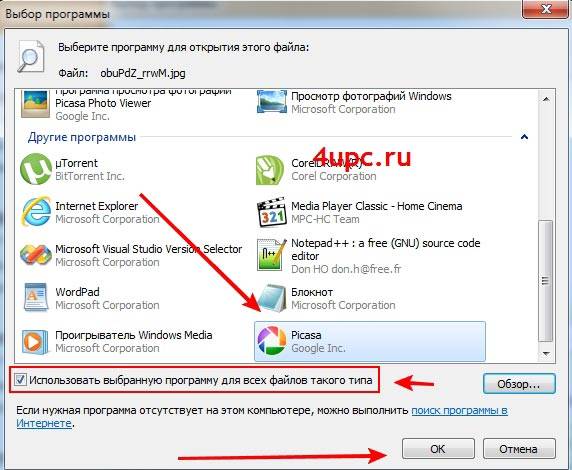
Вы также можете делиться файлами Google Диска с пользователями, не являющимися пользователями Google. Google Диск — это быстрый и эффективный способ обмена PSD-файлами.
Этот последний параметр не позволяет просматривать, открывать или редактировать PSD-файлы. Это просто способ конвертировать файлы PSD в другие форматы, такие как PNG и JPG. Если это единственная причина, по которой вы хотели открыть PSD-файлы, то вы можете пропустить промежуточные шаги.
- Щелкните Выберите файлы .
- Перейдите и выберите файл PSD.
- Выберите новый формат файла.
- Щелкните Преобразовать .
- После завершения преобразования нажмите Download .
Просто и понятно. Больше ничего.
Если вы являетесь пользователем Mac, вам вообще не нужно загружать какое-либо программное обеспечение — у вас есть собственная встроенная программа для открытия PSD-файлов. Приложение Preview довольно легко открывает PSD-файлы.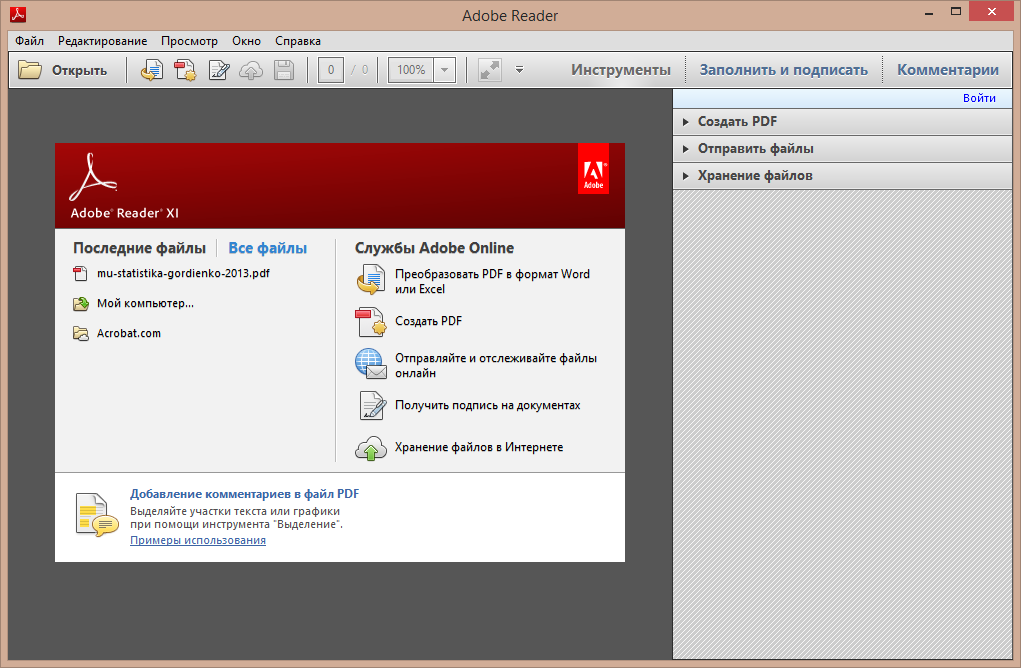
- Найдите файл PDF и щелкните его правой кнопкой мыши.
- Выберите Открыть с помощью > Предварительный просмотр
Вот и все. Вы можете вносить небольшие изменения и сохранять в разных форматах, но все PSD-файлы, которые вы открываете в режиме предварительного просмотра, будут сведены, поэтому вы потеряете всю информацию о слоях в файле.
Почему бы не использовать Adobe Photoshop?
Эти решения определенно работают, поэтому, если они вас устраивают, продолжайте их использовать. Но если вы намерены серьезно заняться редактированием PSD в будущем, вам действительно следует подумать о приобретении плана подписки Adobe Photoshop CC.
Это особенно ценно, если вы фотограф — независимо от уровня ваших навыков. Вы можете так много сделать для редактирования изображений, что невозможно в бесплатных приложениях.
Просмотр файлов Adobe® Photoshop® | Приложение PSD & PSB Viewer
Перетащите или загрузите файл для просмотра
Powered by aspose. com и aspose.cloud
com и aspose.cloud
* Загружая файлы или используя наш сервис, вы соглашаетесь с нашими Условиями обслуживания. и Политика конфиденциальности
** PSD Viewer показывает одну из особенностей использования нашей библиотеки PSD с графическими файлами.
*** API в .Net и Java доступны для разработчиков.
**** Ваши файлы и ссылки остаются доступными на наших серверах в течение следующих 24 часов.
Поделиться на Facebook
Поделиться в Твиттере
Посмотреть другие приложения
См. исходный код
Оставить отзыв
Добавить это приложение в закладки
Нажмите Ctrl + D, чтобы добавить эту страницу в избранное, или Esc, чтобы отменить действие.
Максимум 1000 символов
Средство просмотра ИИ Просмотрщик PSD Преобразование PSD Сжатие PSD PSD водяной знак Слияние PSD Создать портфолио Редактор шаблонов PSD PSD-редактор PSD изменить размер Замена шрифта Редактор фото Метаданные PSD
Просмотрщик PSD
Обзор
- Обзор
- Характеристики
- Как
- Часто задаваемые вопросы
- Автоматика
- Приложения
Psd Viewer — инструмент, позволяющий быстро просматривать AI, PSB и PSD с любого устройства без специальных графических программ. Инструмент также поддерживает печать документов и экспорт в графический файл. Этот инструмент демонстрирует одну из возможностей нашей библиотеки PSD для работы с графическими файлами. Если вы разработчик, сделайте это с помощью нашего API к С# или Ява
Инструмент также поддерживает печать документов и экспорт в графический файл. Этот инструмент демонстрирует одну из возможностей нашей библиотеки PSD для работы с графическими файлами. Если вы разработчик, сделайте это с помощью нашего API к С# или Ява
Средство просмотра PSD
- Просмотр PSD или PSB с помощью средства просмотра Psd
- Просмотр Adobe® Photoshop® в виде представления изображения
- Открыть и просмотреть PSD-файл Pixel-Perfect Preview в формате Png
- Поддерживаемые документы: PSD, PSB, AI.
- Сохранить как: .
Как просмотреть файл PSD или PSB
- Щелкните внутри области перетаскивания файлов, чтобы загрузить файл, или перетащите файл
- Ваш файл будет автоматически обработан для мгновенного просмотра
- Скачать файл в формате оригинала, изображения или PDF
- Просмотр и навигация между страницами
- Установить увеличение или уменьшение просмотра страницы
Вы успешно сообщили об ошибке.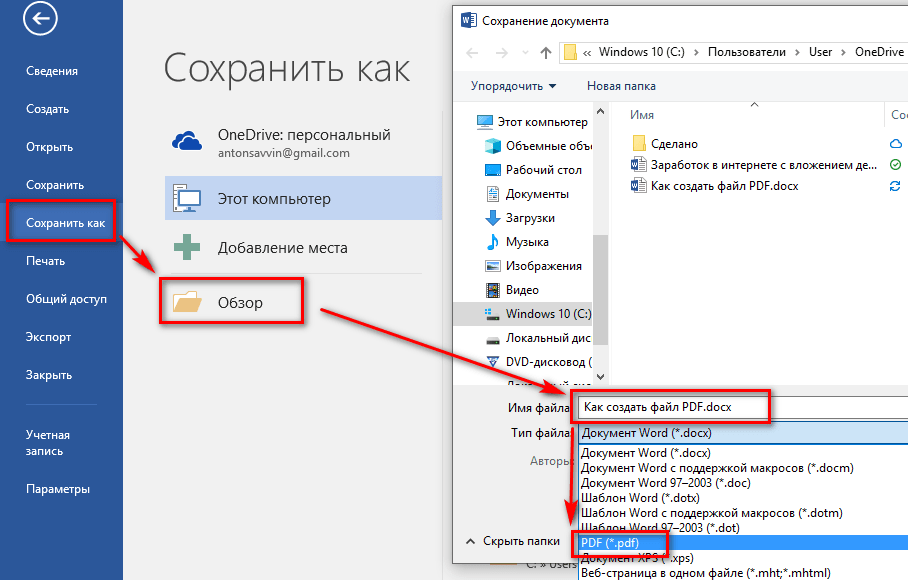 Когда ошибка будет устранена, вы получите уведомление по электронной почте Нажмите на эту ссылку, чтобы посетить форумы.
Когда ошибка будет устранена, вы получите уведомление по электронной почте Нажмите на эту ссылку, чтобы посетить форумы.
Часто задаваемые вопросы
-
Как просмотреть файл AI, PSB или PSD?
Вы можете использовать приложение AI, PSB или PSD Viewer. Он доступен с любого устройства с веб-браузером
-
Программа просмотра AI, PSB или PSD бесплатна?
Вы можете открывать и просматривать файлы AI, PSB или PSD абсолютно бесплатно, используя AI, PSB или PSD Viewer
-
Можно ли открыть файл AI, PSB или PSD?
PSB File — это версия файлов AI, PSB или PSD, которая поддерживает большие размеры. PSD также может открывать файлы AI, PSB или PSD.
-
Обеспечивает ли AI, PSB или PSD Viewer точные результаты с точностью до пикселя?
Да, AI, PSB или PSD Viewer использует включенный предварительный просмотр из файлов AI, PSB или PSD. Итак, его результат —
с точностью до пикселя. -
Что делать, если мне нужно не только просмотреть файлы PSD или PSB, но и применить некоторые изменения, такие как редактирование?
Если вам нужно отредактировать файл PSD, вы можете использовать Редактор шаблонов PSD.
Он предоставляет простой пользовательский интерфейс для редактирования PSD и наиболее популярные функции, такие как редактирование текста, изменение размера и перемещение слоев PSD.0003
- Использовать формат файла PSD в качестве шаблона
- Автогенерация файлов PSD: текстуры, визитки, каталоги и любые арты
- Преобразование в Jpg, Png, Tiff, Bmp, Gif, Pdf и другие форматы
- Редактировать и создавать текстовые слои
- Эффекты слоя Adobe Photoshop, такие как обводка, тени, наложение цвета
- Корректирующие слои: уровни, кривые, черно-белый, фотофильтр и другие
- Слои заливки: цветная заливка, градиентная заливка и заливка узором
- Извлечение метаданных PSD, например DateTime создания слоя
Это только часть возможностей.
- Официальная страница
- Страница загрузки
- Примеры PSD на GitHub
- Примеры PSD на GitHub.Net и Java
Quick and Easy Viewer
Загрузите документ, и вы будете перенаправлены в приложение Viewer с отличным пользовательским интерфейсом и многими другими функциями
Просмотр из любого места
Работает на всех платформах, включая Windows, Mac, Android и iOS. Все файлы обрабатываются на наших серверах. Для вас не требуется установка плагинов или программного обеспечения
Качество просмотра Psd
Питаться от PSD . Все файлы обрабатываются с помощью API-интерфейсов Aspose, которые используются многими компаниями из списка Fortune 100 в 114 странах.
Другие поддерживаемые программы просмотра
Вы также можете просматривать многие другие форматы файлов.